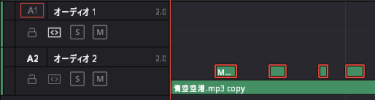Question
次のようにオーディオトラックがある時に、上のオーディオトラックで音声がない時だけ下のオーディオトラック有効にすることはできますか?
下のオーディオトラックをカットして、隙間に入れるような方法があるのはわかりますが、手間がかかりますし、隙間に入れた後にまとめてボリューム調整が困難です。
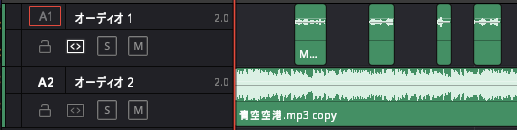
Answer
オーディオレイヤリングと呼ばれる編集方法で可能です。
エディットページとFairlightページで可能です。
手順
[表示]-[オーディオトラックレイヤーを表示]を選択してチェックを入れます。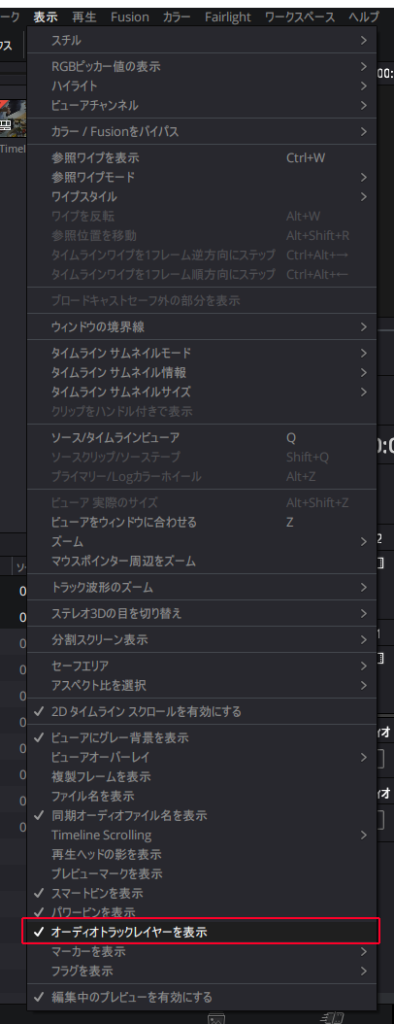
次のように各トラック内でレイヤを利用できるようになります。
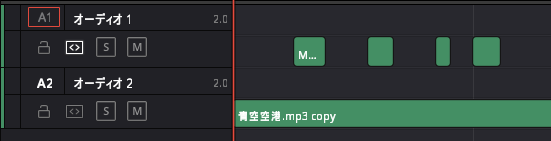
上に重ねる(上書きする)オーディオをまとめて選択
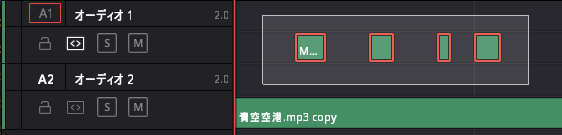
Shiftキーを押しながら、下にドラッグ
Shiftキーを押すことで、時間がずれないようにしてドラッグすることができます。
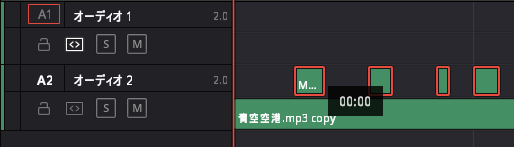
1つのトラック内に重ねることができます。
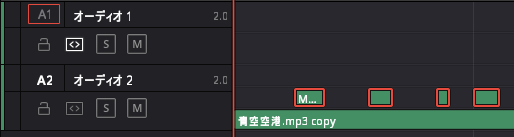
これで、同一トラック内の上にある音声で、下の音声をマスク処理(無効化)することができるようになり、次の画像のオレンジの部分が音声として再生されるようになります。(画像は説明のため、色を付けていますが、DaVinci Resolve上ではこのように表示はされません。)
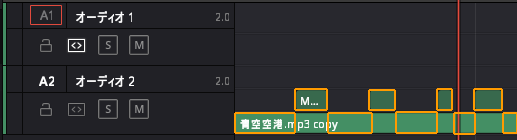
#レイヤ